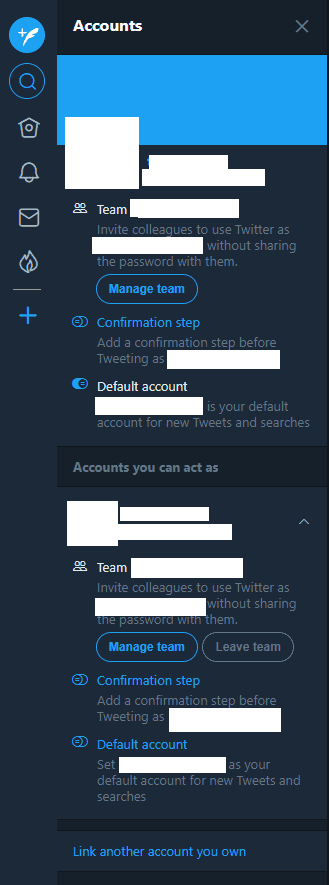Eden od ključnih primerov uporabe TweetDecka v primerjavi s standardnim spletnim mestom Twitter je možnost upravljanja več računov hkrati. To vam omogoča preprosto upravljanje tako profesionalnega kot osebnega računa na Twitterju ali upravljanje računa posebej za vaše srčkane hišne ljubljenčke, vse hkrati. V živo lahko razporedite objave, si ogledate interakcije z vsemi svojimi računi in sporočila v njih, vse hkrati.
Dodajanje računa v TweetDeck je preprosto. Prva zahteva je, da se morate prijaviti v svoj primarni račun Twitter.
Nasvet: v idealnem primeru bi morali biti prijavljeni v račun, ki ni v skupni rabi, ker bo prvi račun dobil dovoljenje za objavljanje v vseh drugih računih, s katerimi se povežete.
Ko ste prijavljeni v svoj glavni račun, kliknite ikono dvojne osebe v spodnjem levem kotu z oznako »Računi« in nato kliknite »Poveži drug račun v vaši lasti«.
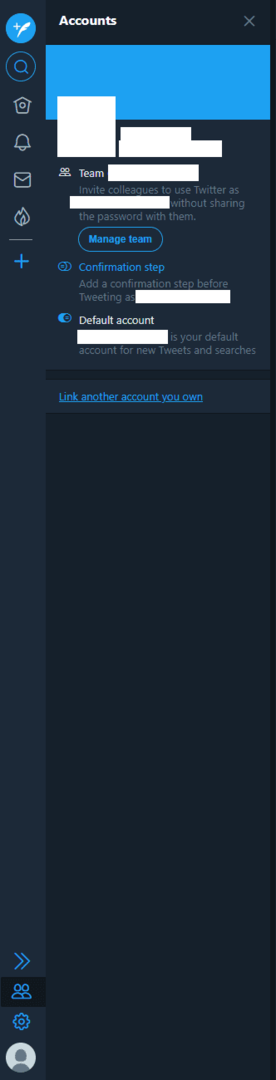
Takoj se vam bo prikazalo opozorilno sporočilo o možnih tveganjih povezovanja dveh računov Twitter. Kot je navedeno v opozorilu, bo vaš primarni račun, ki je že prijavljen, dodan kot sodelavec v vse sekundarne račune, ki jih dodate. Če ste sodelavec, bo imel vaš glavni račun skrbniške pravice v primerjavi s sekundarnimi računi, tudi če se boste v prihodnosti prijavili. Kliknite »Nadaljuj«, da se premaknete na naslednji korak.
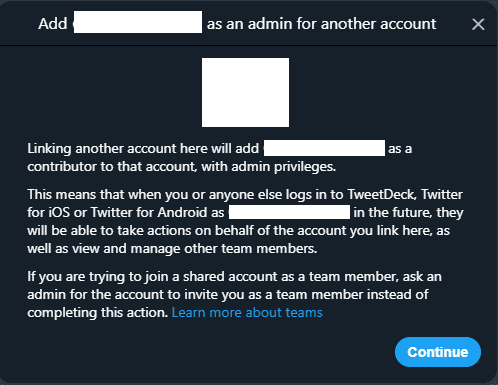
Nato se morate prijaviti v sekundarni račun, za katerega želite, da lahko vaš primarni račun nadzoruje. Za prijavo boste morali vnesti svoj Twitter ročaj in geslo.
Namig: razumeti morate dovoljenja, ki jih daje to dejanje, namesto da se samo prijavite, ne da bi prebrali podrobnosti. Zelo priporočljivo je, da si vzamete čas in preberete o dovoljenjih, ki jih dajete.
Ko ste prepričani, da boste z veseljem nadaljevali, kliknite »Pooblasti«, da dodate nov račun.
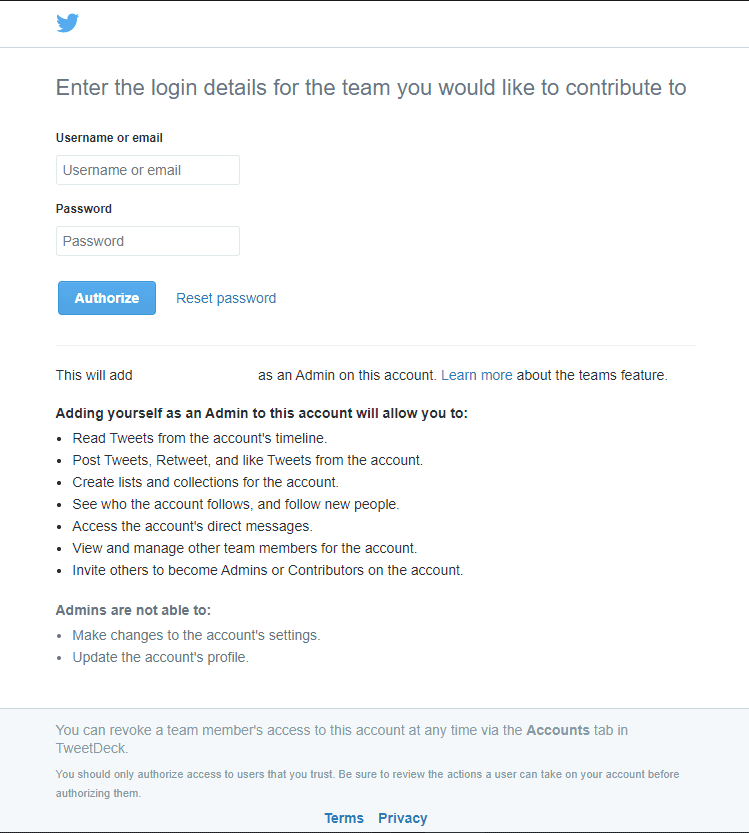
Zdaj, ko kliknete ikono »Računi« z dvojno osebo, bi morali videti oba vaša računa.